¿Qué sucedió en el pasado en este equipo? ¡Descúbrelo en la pestaña Actividad!
¿Como puedo ayudarte?
Puede usar la pestaña Actividad para ver los eventos históricos de un equipo en particular. Esto le da a su equipo un contexto sobre cómo llegó el equipo a donde está ahora. Puede usar los aprendizajes anteriores de esta información para ayudarlo a mantener el equipo en el futuro.
¿Como funciona?
Puede acceder a la pestaña Actividad haciendo clic en "Actividad" en la página de detalles del equipo . Hay dos opciones de visualización disponibles en la pestaña de actividad, (1) Eventos y (2) Alarmas.
Vista de eventos de activos
La vista de eventos agrupa los comentarios y alarmas relacionados en "eventos" individuales. Esto garantiza que todo el historial de comentarios relacionado con un evento sea fácilmente visible y puede ayudarlo a administrar problemas en lugar de alarmas. Es decir, puede concentrarse en resolver el problema y comprender la causa, en lugar de responder a alarmas individuales que pueden estar relacionadas con el mismo problema.
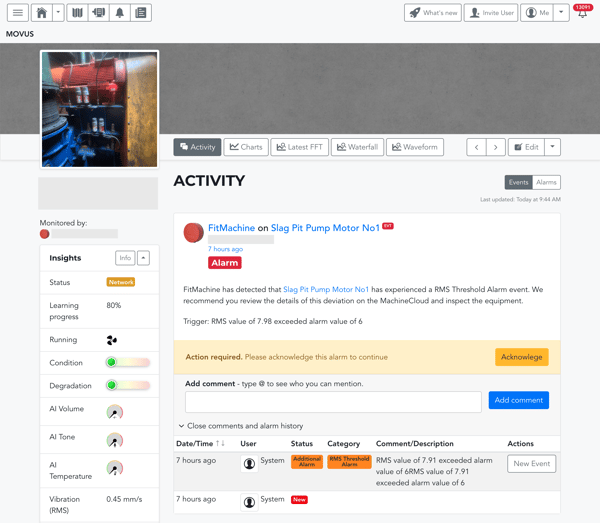
En esta vista, se mostrarán todos los eventos de ese activo, con el evento activo actual en la parte superior de la página. Para cada evento, puede ver todos los comentarios relacionados y el historial de alarmas del evento. Los comentarios y el historial de alarmas de cada evento son plegables.
Para equipos sin alarmas previas, se crea un nuevo evento conocido como Evento activo ante la primera alarma de cualquier tipo. Todas las alarmas subsiguientes de cualquier tipo y cualquier comentario relacionado con el equipo se agruparán bajo el evento activo hasta que se reconozca una nueva alarma o el estado de alarma se marque como cerrado. Los eventos actuales (activos) y anteriores se explican en detalle en nuestro artículo ¿Qué son los eventos?
Vista de alarmas de activos
La Vista de alarmas proporciona la lista completa de alarmas para ese equipo. Aquí, las alarmas no se agrupan en Eventos. En su lugar, para cada alarma generada para el equipo, verá su tarjeta de alarma relacionada y los detalles (consulte Acerca de la página de detalles de alarma ), como los comentarios agregados a cada alarma y las condiciones que la activaron.
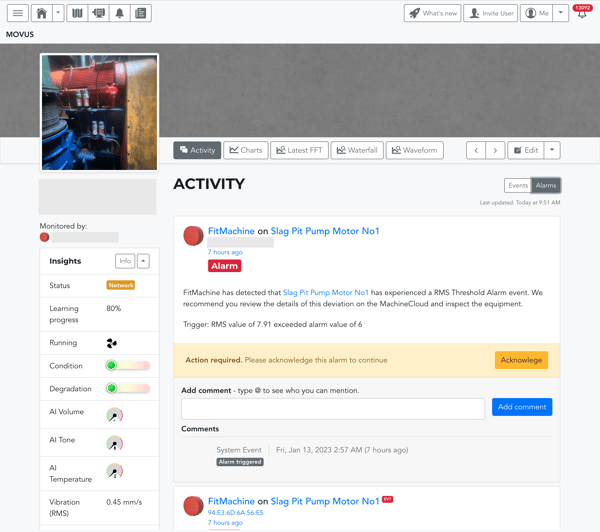
Tanto en eventos como en alarmas, puede utilizar la retroalimentación de eventos para agregar, editar y eliminar comentarios.
Recomendamos solo agregar comentarios a través de la Vista de eventos. Si desea agregar comentarios a través de la Vista de alarmas, para mantener todos los comentarios juntos, asegúrese de comentar la (primera) alarma de inicio para cada evento. Si comenta cualquier otra alarma, no aparecerá en el Evento.
¿Qué más debo mirar?
Otros artículos que pueden ser beneficiosos para usted incluyen:
---
Gracias por leer. Como siempre, si tiene alguna pregunta o inquietud, comuníquese con el soporte de MOVUS aquí.
